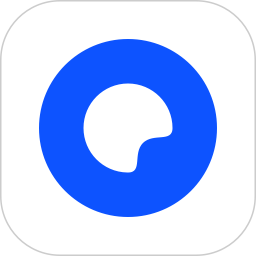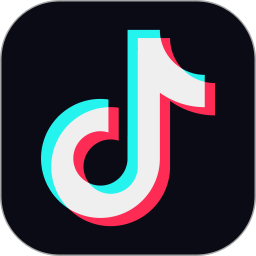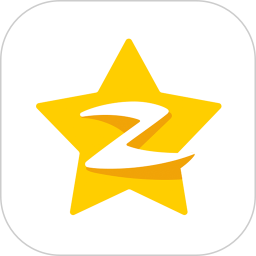小伙伴们知道微信语音通话铃声怎么设置自己喜欢的音乐吗?学会了以后就可以设置自己喜欢的音乐了,快来跟小编学习一下如何设置吧。
微信语音通话铃声怎么设置自己喜欢的音乐?微信语音通话铃声设置自己喜欢的音乐教程
1、打开微信,在“我”界面点击【设置】。
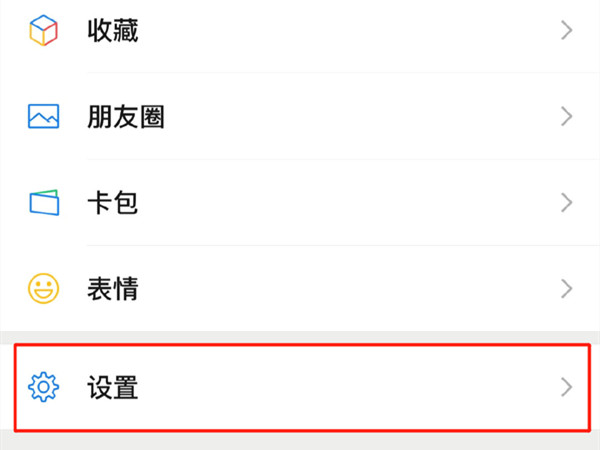
2、点击【新消息通知】。
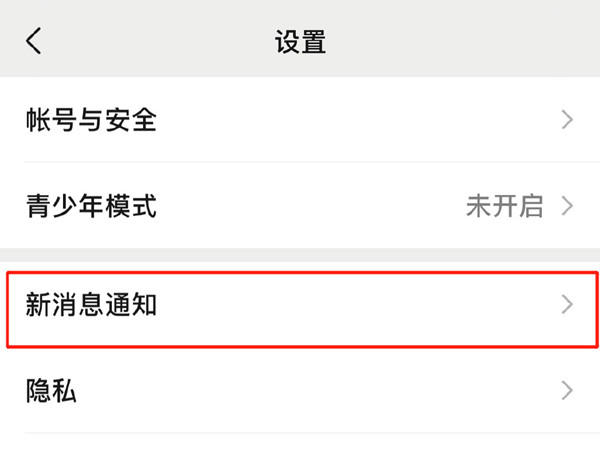
3、点击【来电铃声】。
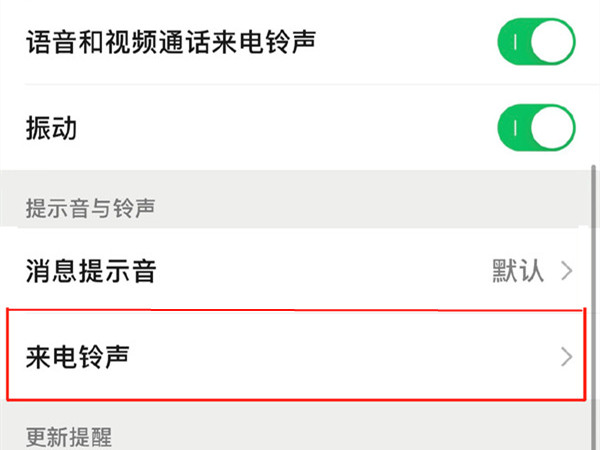
4、在来电铃声页面点击“更换铃声”,再选择要设置的铃声即可。
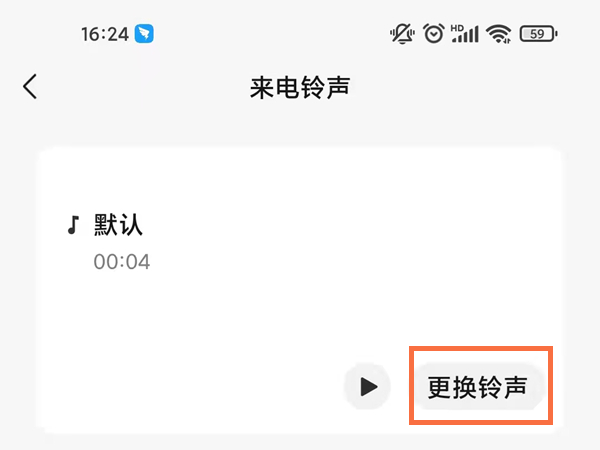
本文以红米k40为例适用于MIUI 12.5系统微信V8.0.9版本
以上就是小编给大家带来微信语音通话铃声怎么设置自己喜欢的音乐的全部内容,更多精彩教程尽在下载之家!